Applen iWork on yksi parhaista Microsoft Office -vaihtoehdot siellä. IWork-ohjelmistopaketti, joka on saatavana MacOS-, iOS- ja web-sovelluksina, käsittää tekstinkäsittelyohjelman – Sivut, laskentataulukkosovelluksen – numerot ja esityksenmuodostajan – Keynote. Lue jatkuvasti iWork-arvosteluamme saadaksesi selville, mikä tekee tästä yhden parhaista toimisto-sviiteistä.
iWork: Käyttöliittymä
iWork on saatavana sovelluksena MacOS- ja iOS-laitteille sekä verkkosovelluksena. Yksi Applen mahtavista ohjelmistoväitteistä on ollut: “Tiedät jo sen käytön.” Suurimmaksi osaksi tämä pätee iWorkiin. Siinä on minimalistinen käyttöliittymä, joka piilottaa yllättävän rikkaan joukon mukautuksia ja asetuksia.
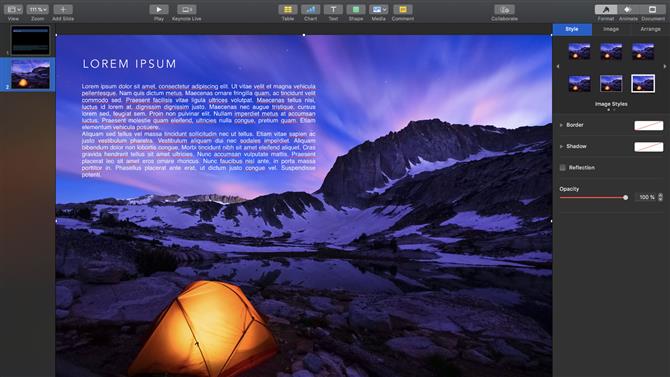
Käyttöliittymä on minimalistinen ja intuitiivinen. (Kuvan luotto: Apple)
Kussakin sovelluksessa yläreunassa oleva rivipainike antaa sinun näyttää ja piilottaa visuaalisia elementtejä, kuten hallitsijoita tai kommentteja, käyttää yhteistyövalikkoa ja lisätä kohteita, kuten kaavioita, tekstiä ja muotoja. Kun sivulla on, näiden esineiden mukauttaminen on melko intuitiivista. Voit napsauttaa mitä tahansa kaaviota, muotoa tai objektia avataksesi valikon tyylin ja asettelun muuttamiseksi. Värien ja kaltevuuksien lisääminen, tekstin käärettämisen säätäminen ja reunusten muuttaminen on myös helppoa.
iWork: Ominaisuudet
Seuraamme kunkin sovelluksen ominaisuuksia yksitellen.
sivut
Pages on loistava ilmainen tekstinkäsittelyohjelma. Tekstin muotoilu on suoraviivaista, joten voit valita ennalta määritettyjen tyylien joukosta tai luoda omia. Pidin erityisesti siitä, kuinka helppoa oli luoda ja säätää sarakkeita, välilehtiä ja sisennyksiä, jotka löysimme intuitiivisemmilta kuin MS Office. Pidimme myös laajasta ClipArt-valikoimasta, jota kaikkia voidaan mukauttaa värin, varjon, heijastuksen ja opasiteetin mukaan.
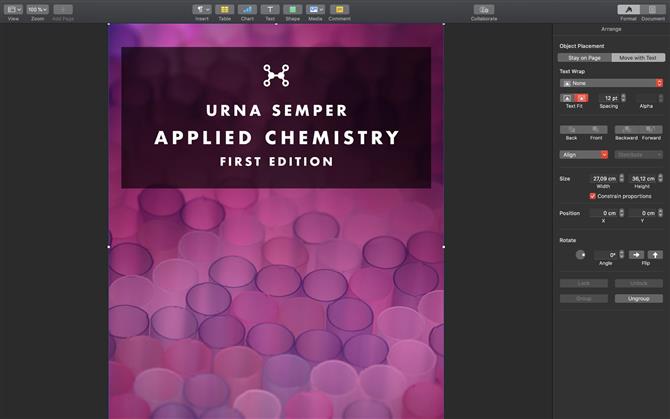
Sivut mahdollistavat kaikkien sivun elementtien monipuolisen räätälöinnin. (Kuvan luotto: Apple)
Listat on helppo luoda, mutta se, että tyylin muutoksia ei käytetä saman tason elementteihin, on valitettava, samoin kuin tosiasia, että progressiiviset tasot eivät käy läpi luodityylien läpi. Sitaattien hallinta ei ole myöskään sisäänrakennettu ominaisuus, joka on suuri päästö akateemikoille ja ammattilaisille, joiden on hallittava ja lisättävä bibliografisia elementtejä. Viimeinkin: Etsi ja korvaa on hyvin yksinkertainen, eikä erityisiä merkkejä tai tyylejä voida löytää ja korvata.
numerot
Numbers tarjoaa laskentataulukon perustoiminnot, joitakin ominaisuuksia arvostamme. Esimerkiksi kaavojen syöttäminen on suoraviivaista, ja se on paljon yksinkertaisempaa, koska toiminnallisella sanastolla on määritelmät ja käyttöesimerkit. Näimme visuaalisesti, että kaavasulkeiden tyyli oli hieman epätavallinen, mutta piti siitä, että voisit napsauttaa arvoja kaavan sisällä rivin tai sarakkeen säilyttämiseksi (suoritetaan Excelillä $ 1 $)..
Numerot on rakennettu näyttämään tietoja, ei käsittelemään niitä, joten tietojen analysointitoiminnot olivat rajoitetusti rajoitettuja. Tarkennettu suodatus, mitä jos tapahtuu, ja tietojen validointi puuttuvat. Kuvioita ja kaavioita on kuitenkin helppo luoda ja mukauttaa, kuten ehdollisella korostuksella.
pääajatus
Keynote sisältää hienoja malleja, diatyylejä ja siirtymiä, jotka ovat helposti muokattavissa. Diajen ja elementtien lisääminen on helppoa ja intuitiivista, kuten niiden mukauttaminen. Esitysmuoto oli suoraviivainen, ja me erityisen rakastelimme sitä, että voit mukauttaa esittelijän näytön.
Yhteistyöominaisuudet
Yhteistyökutsut voidaan lähettää postitse, iMessage, liitettävä linkki tai AirDrop, muokattavissa olevilla oikeuksilla. Nämä rajoittuvat muokkaukseen ja vain tarkasteluun, ja vain kommentteja sisältävä asetus puuttuu valitettavasti. Jotkut ominaisuudet, kuten tyylien muokkaaminen, ovat poissa käytöstä yhteistyössä. Yhteistyö on kuitenkin kaiken kaikkiaan sujuvaa ja reagoivaa. Muutokset näkyvät reaaliajassa, ja iWork tukee enintään 100 yhteistyökumppania yhdessä asiakirjassa, joka on sama numero kuin Google Docs. Asiakirjayhteistyö Office 365: ssä määritetään määritetyn Microsoft-tiimin koon mukaan, joka voi olla jopa 5000 henkilöä.
iWork: mobiili ja verkko
Ei ole yllättävää, että iWorkilla on hienoja sovelluksia iOS: lle ja iPadOS: lle. Viime vuosien aikana iPadOS-laitteisiin tehtyjen monialaisten parannusten ansiosta iWork-sovellukset auttavat sinua hyödyntämään täydellisesti iPadisi tai iPhonen ominaisuuksia. IPhone-sovellus on välttämättä vähemmän ergonominen, mutta iPad-sovellus on intuitiivinen ja toistaa huomattavasti hyvin MacOS-vastineensa käyttöliittymän ja ominaisuudet. Itse asiassa emme löytäneet merkittäviä eroja.
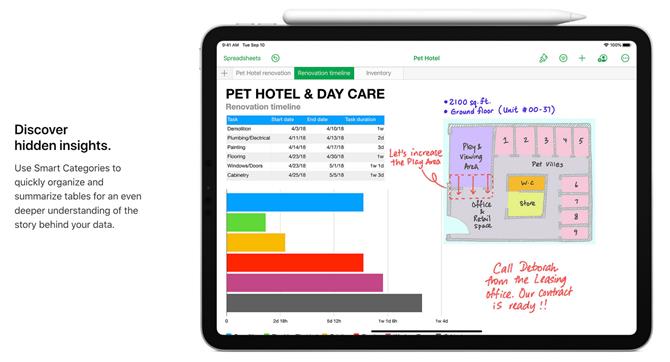
Lyijykynän käyttäminen mobiilisovelluksessa on intuitiivista ja nautinnollista. (Kuvan luotto: Apple)
Olimme vaikuttuneita siitä, kuinka helposti esineitä voitiin lisätä, niin edistyneitä kuin dynaamisia kaavioita ja kuvaajia sekä yksinkertaisia kuvia ja muotoja. iWork hyödyntää iOS-laitteen kameraasi ja mikrofonia täysimääräisesti, joten kuvien, äänen ja videon lisääminen on helppoa.
Lopuksi meitä innoitti – vaikkakaan ei yllättyneitä – löytää erinomainen Apple Pencil -integraatio. Asiakirjojen merkitseminen ja piirustusten lisääminen on intuitiivista ja nautinnollista. Koko kynäominaisuudet on ilmaistu, mukaan lukien varjostus kynän ollessa tasainen, paineherkkyys ja kaksoisnapautus tyhjentääksesi. Koko kokemus oli kokemuksemme mukaan paljon reagoivampi ja syventävämpi kuin Office 365-mobiilisovelluksissa.
Vuodesta 2013 iWork on ollut saatavana myös verkossa, joten kuka tahansa iCloud-tilillä voi käyttää sitä. Verkkosovellus toimii Safarissa, Chromessa ja Edgessä (Windows) ja on hyödyllinen hyppysellinen, mutta kaiken kaikkiaan vähän rajoitettu. Ensinnäkin olimme yllättyneitä siitä, että koska olimme aktivoineet seuratut muutokset iOS-versiossa, muutokset iCloudissa kiellettiin, mikä vaikuttaa huomattavasti rajoittavilta ”yhteistyö” sovellus.
Itse asiassa laaja valikoima ominaisuuksia ei toimi online-versiossa, etenkin yhtälöt, sivujen kopiointi tai liittäminen, perussivujen tai diojen muokkaaminen ja monet visuaaliset elementit, kuten kaltevuudet tai varjot.
iWork: Hinnoittelu
iWork on ollut ilmainen vuodesta 2013. Kuka tahansa, jolla on Mac, iPad tai iPhone, voi ladata ja käyttää koko ohjelmistopakettia, ja kuka tahansa iCloud-tilillä voi käyttää Web-versiota. Se voidaan asentaa rajoittamattomaan määrään laitteita.
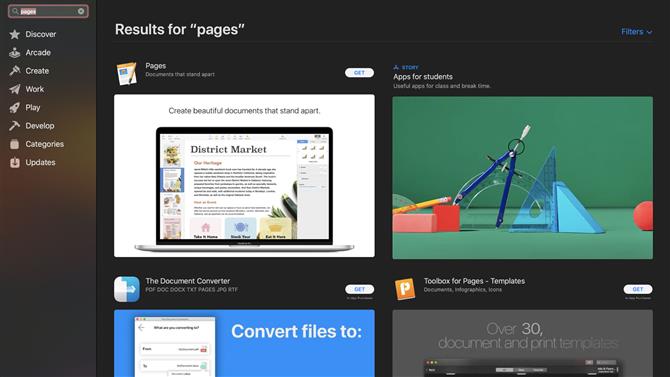
Applen iWork-sarja on täysin ilmainen. (Kuvan luotto: Apple)
iWork: Lopullinen tuomio
Kaiken kaikkiaan havaitsimme, että iWork on intuitiivinen toimistopaketti. Sviitissä on edistyksellinen tekstinkäsittely, dynaamiset ja kiinnostavat diaesitykset sekä herättävät silti analyyttisesti perustiedot. Joitakin valitettavia aukkoja on, erityisesti viittausten hallintaohjelmassa tai edistyneessä Etsi ja korvaa -toiminnossa. Verkkosovellus voisi hyötyä parannuksesta, mutta se on hyvinkin hyväksyttävä.
Siitä huolimatta, sekä Mac- että iPad-käyttäjille, jotka rakastavat Pencil-integraatiota, tämä on eräs parhaista toimisto-ohjelmistoista, ja se on täysin ilmainen.
iWork: Kilpailu
iWork on monipuolinen sarja, jossa on syvä yhteistyötoiminnot. Jos yrityksesi on Mac-pohjainen, se on vaikea tehdä paremmin, varsinkin kun se on ilmainen. Jos etsit parempaa muokattavuutta ja parempaa hallintaa tietojesi suhteen, OnlyOfficen palvelinpohjainen paketti on hyvä vaihtoehto. Hinnasuunnitelmat ovat vaihtelevia, mutta elinikäinen lisenssi yhdelle palvelimelle, jolla on 50 samanaikaista yhteyttä, maksaa vain 1200 dollaria. OfficeSuite-ohjelmassa on viiden käyttäjän ryhmäsuunnitelma yksinkertaisemmalle ratkaisulle, joka toimii hyvin Windows-tietokoneissa, hintaan 49,99 dollaria / kuukausi. Taulukoiden avulla iWork voidaan hyödyntää sekä käytettävyyden että virran suhteen..
Etsi lisää iWork-kilpailusta oppaassamme parhaisiin Microsoft Office -vaihtoehtoihin.






